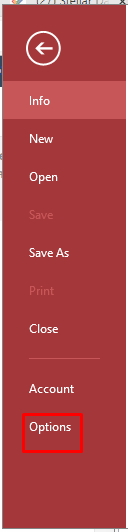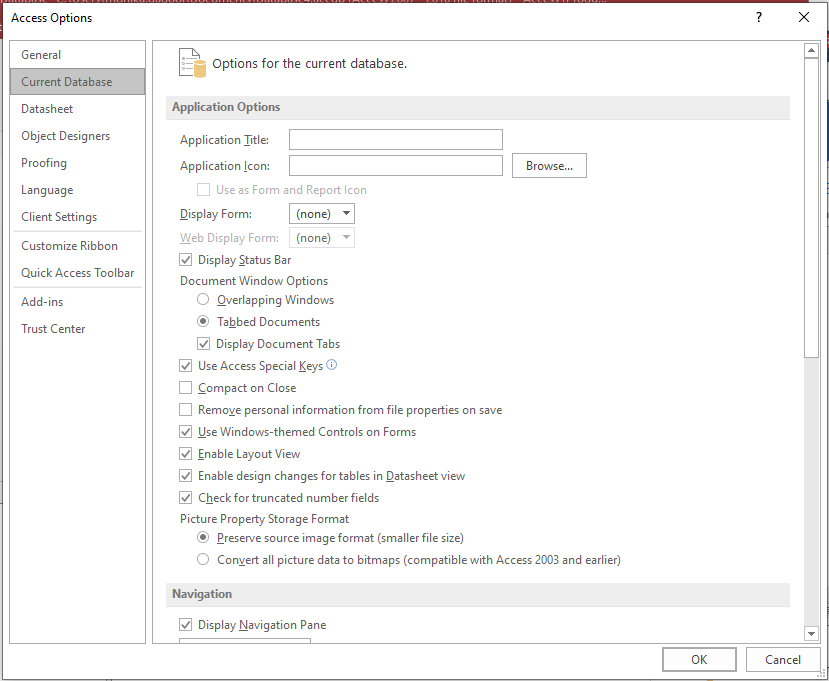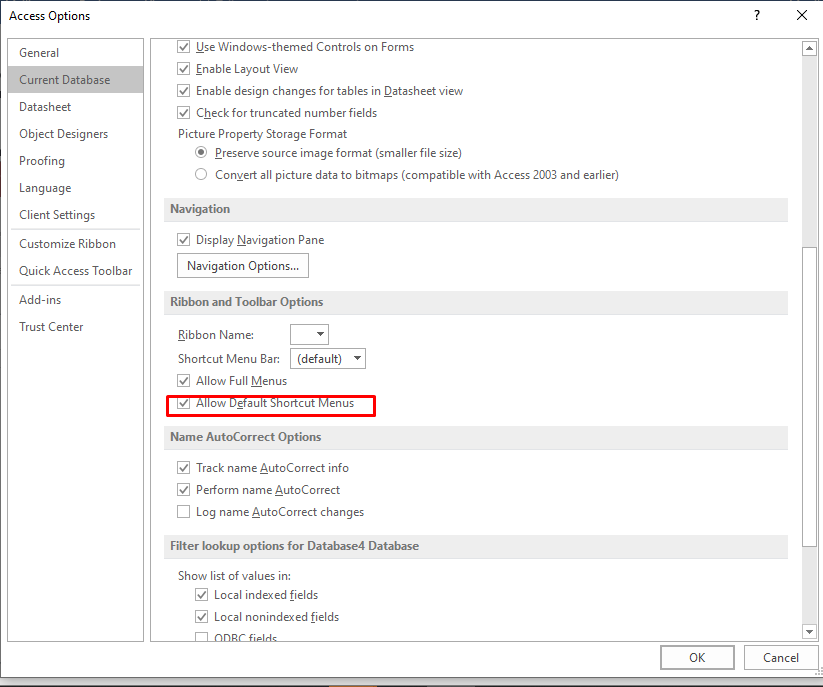许多用户报告了在打开数据库时Microsoft Access不显示菜单栏或按钮的问题。以下是在不同论坛上发布的一些用户查询:
由于各种原因,Microsoft Access可能会出现此类问题。在本文中,我们讨论了该问题背后的常见原因以及修复它的解决方案。
在MS Access中菜单/按钮停止工作的原因
以下是可能导致此类问题的一些常见原因:
- “允许完整菜单”选项被关闭。
- 损坏的Microsoft Access数据库。
- 启动选项中断菜单/缎带。
- MS Access不信任运行宏的数据库。
修复访问数据库按钮/菜单停止工作问题的方法
根据不同的原因,您可以遵循下面提到的方法来解决问题。
绕过Microsoft Access数据库文件中的启动选项
有时,启动选项或AutoExec宏禁止在microsoftaccess中使用ribbon或菜单。您可以绕过数据库中的启动选项来解决此问题。若要绕过为Access数据库文件设置的启动选项,请在打开Access数据库时按住SHIFT键。
将数据库移动到受信任位置
如果您试图访问的数据库存储在不受信任的位置,则可能无法查看按钮。您可以创建一个新的受信任位置,并将数据库移动到该位置。以下是创建新的受信任位置的步骤:
- 打开Microsoft Access。
- 去文件>选项.
- 在访问选项对话框,单击信任中心.

- 点击信任中心设置下Microsoft Office访问信任中心。
- 点击位置控件的左窗格中的信任中心向导。的受信任的位置对话框。
- 点击允许可信位置在我的网络复选框以添加网络位置。
- 点击添加新位置.
- 控件中使用以下选项之一Microsoft Office受信任位置对话框:
- 在路径字段,写入需要添加的位置的路径。
- 使用浏览按钮以浏览到该位置。
- 选择此位置的子文件夹也受信任如果要指定子文件夹。
- 添加位置后,单击好吧.
打开当前数据库的选项
有时,由于没有选择数据库的某些选项,因此菜单或按钮可能不会出现在Access数据库中。例如,显示选项或默认快捷菜单。按照以下步骤启用这些选项:
- 打开MS Access数据库。
- 去文件>选项。
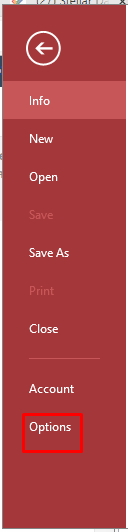
- 在访问选项,点击当前的数据库.
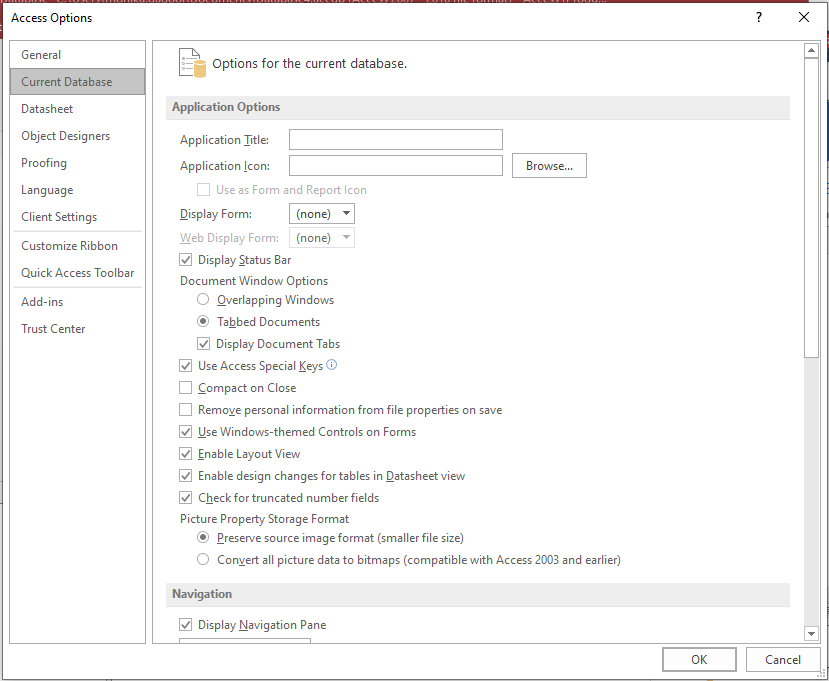
执行以下任务:
- 转到功能区和工具栏选项,选中“允许默认快捷菜单”复选框。
- 选择按钮"允许默认快捷菜单”。
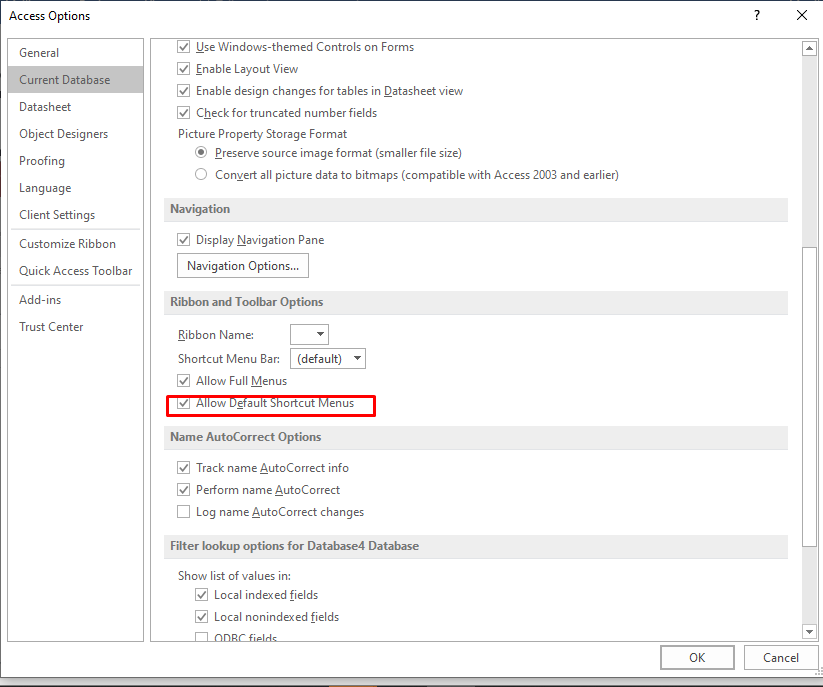
- 点击导航选项下显示导航窗格。

- 检查是否选中了所有复选框。如果未选中,则选中所有显示选项-显示隐藏对象,显示系统对象,和显示搜索栏.然后,单击好吧.
修复Access数据库
有时,由于数据库损坏,Microsoft Access不显示菜单栏或按钮。在这种情况下,您可以使用压实与修复用于修复损坏的数据库的实用程序。遵循以下步骤:
- 打开Microsoft Access。
- 去文件>信息>Compact & Repair数据库.
- 选择损坏的Access数据库文件,然后单击好吧.
修复数据库文件后,检查问题是否解决。
如果Microsoft Access是“内置的”Compact & Repair数据库工具无法修复数据库,您可以使用专业的Access修复工具,如Stellar repair for Access。它是一个先进的工具,可以很容易地修复损坏的Access数据库文件(ACCDB/MDB)和恢复所有组件,如模块,关系,表单,报告等。此工具兼容所有MS Access版本。
关闭
有几个原因可能导致Microsoft Access数据库菜单或按钮不工作的问题。您可以按照本文中讨论的方法来解决这个问题。如果问题是由于数据库文件损坏造成的,您可以尝试从备份中恢复数据,或者运行Compact and Repair实用程序来修复损坏的文件。如果MS Access内置工具无法解决问题,则可以使用恒星修复通道-修复损坏的数据库文件的高级工具。

 免费下载
免费下载